同PDF文件一样,CAD文件也需要自己的看图软件,但CAD文件却要比PDF文件复杂的多,在CAD快速看图软件中,我们该怎么样添加标签呢?本期教大家CAD快速看图软件添加标签方法。

1.想要给CAD添加标签,我们需要先下载安装一款CAD编辑工具,这里可以在浏览器中搜素迅捷CAD编辑器,请到安装的网站下载,这里可选择官网下载软件http://cad.xjpdf.com/。
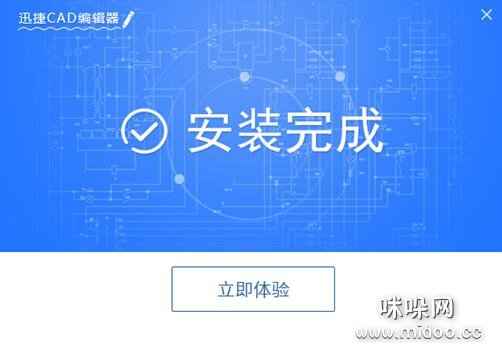
2.然后打开下载好的迅捷CAD编辑器,打开软件后,在电脑中打开要查看的CAD文件,将文件用鼠标拖拽到软件界面,此时软件已经自动切换到“查看器”的选项卡,用户可以直接查看打开的CAD文件内容。

3.点击“框选缩放”图标,然后用鼠标选择相应区域,即可对该区域进行放大。

4.接着点击“文本”按钮,可以隐藏或显示文字内容,这里我们点击文本隐藏CAD中的文字内容。

5.在软件顶部点击“编辑器”,切换到编辑器功能界面中,然后点击“绘制”列表中,点击“标签”图标即可在当前文本中添加标签。

6.鼠标在CAD页面的任意位置绘制一个添加标签的区域,然后在弹出的“新标签”窗口中设置新标签,设置完成后,点击“OK”按钮。

7.接着会弹出一个“便签”窗口,设置“字体大小”、“字体颜色”等,设置完成后,然后在这里添加标签内容,同时还可以对标签中的相关单元格的格式进行更加详细的设置,设置完成后,点击“OK”按钮即可。

8.然后我们就可以在CAD页面上看见添加好的标签了。

以上是CAD快速看图软件迅捷CAD编辑器添加标签的详细操作方法,希望能够帮助到您。
编辑:wanghui
卡戴珊诞下女婴TT深陷出轨丑闻守护身边 网友:感谢你离开哈登
科勒卡戴珊当妈妈啦。 两位知情人士告诉CNN,卡戴珊已经生下一个女孩。 卡戴珊的男友以及女婴的父亲是克里夫兰骑士球员特里斯坦